راهنمای اجرای بازیهای پلی استیشن ۴ روی کامپیوتر

شرکت سونی در بروزرسان ۳.۵۰ کنسول «پلی استیشن ۴» (PlayStation 4) قابلیت اجرای بازیهای این کنسول از طریق لپ تاپ یا کامپیوترهای شخصی را در اختیار کاربران قرار داد. انجام دادن این کار چندان دشوار نیست، اما بهتر است نگاهی به راهنمای زیر داشته باشید.
برای اجرای بازیهای پلی استیشن ۴ روی پلتفرمهای PC باید دستگاهی با سیستم عامل ویندوز ۸.۱ یا ویندوز ۱۰ داشته باشید. همچنین به یک پردازندهی Intel Core i5-560M با فرکانس ۲.۶۷ گیگاهرتز، ۲ گیگابایت رم و صفحه نمایشی با حداقل وضوح تصویر ۱۰۲۴ در ۷۶۸ پیکسل نیاز خواهید داشت.
اگر از کامپیوترهای مک استفاده میکنید باید سیستم عامل OS X Yosemite یا OS X El Capitan داشته باشید. همچنین این کامپیوترها باید یک پردازندهی Intel Core i5-520M با فرکانس ۲.۴۰ گیگاهرتز و ۲ گیگابایت رم داشته باشند.
برای اینکه بتوانید عمل انجام دادن بازیهای PS4 روی کامپیوترهای مختلف را سریعتر انجام دهید، باید کنسول و کامپیوتر خودتان را روی یک شبکه قرار دهید. پس از انجام دادن این کار بعدا میتوانید از طریق اینترنت هم به اجرای بازیهای این کنسول روی دستگاه خودتان بپردازید.
تنظیمات مربوط به کامپیوترهای مختلف
برای شروع باید برنامهی مخصوصی که سونی برای سیستمهای PC و مک عرضه کرده را دانلود و نصب کنید.
بعد از نصب برنامه باید کنترلر DualShock 4 را به وسیلهی کابل USB به کامپیوتر خودتان وصل کنید.
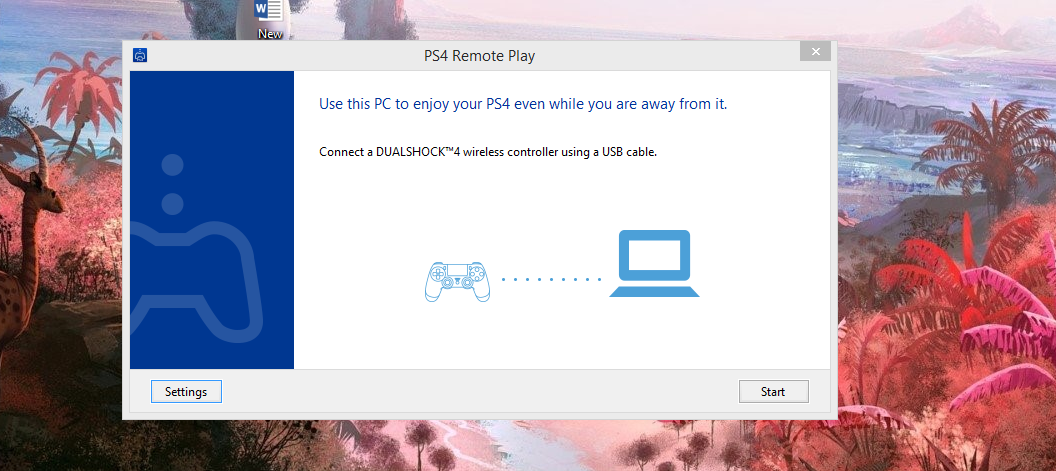
تنظیمات مربوط به پلی استیشن ۴
در ابتدا باید کنسول خودتان را به عنوان پلتفرم اصلی انتخاب کنید. برای اینکار باید راه زیر را دنبال کنید:
به بخش Settings و قسمت PlayStation Network/Account Management بروید. در این قسمت میتوانید کنسول خودتان را به عنوان پلتفرم اصلی انتخاب کنید.
در ادامه دوباره به بخش Settings بروید و وارد تنظیمات Remote Play Connection Settings بشوید. در این قسمت گزینهی Enable Remote Play را فعال کنید.
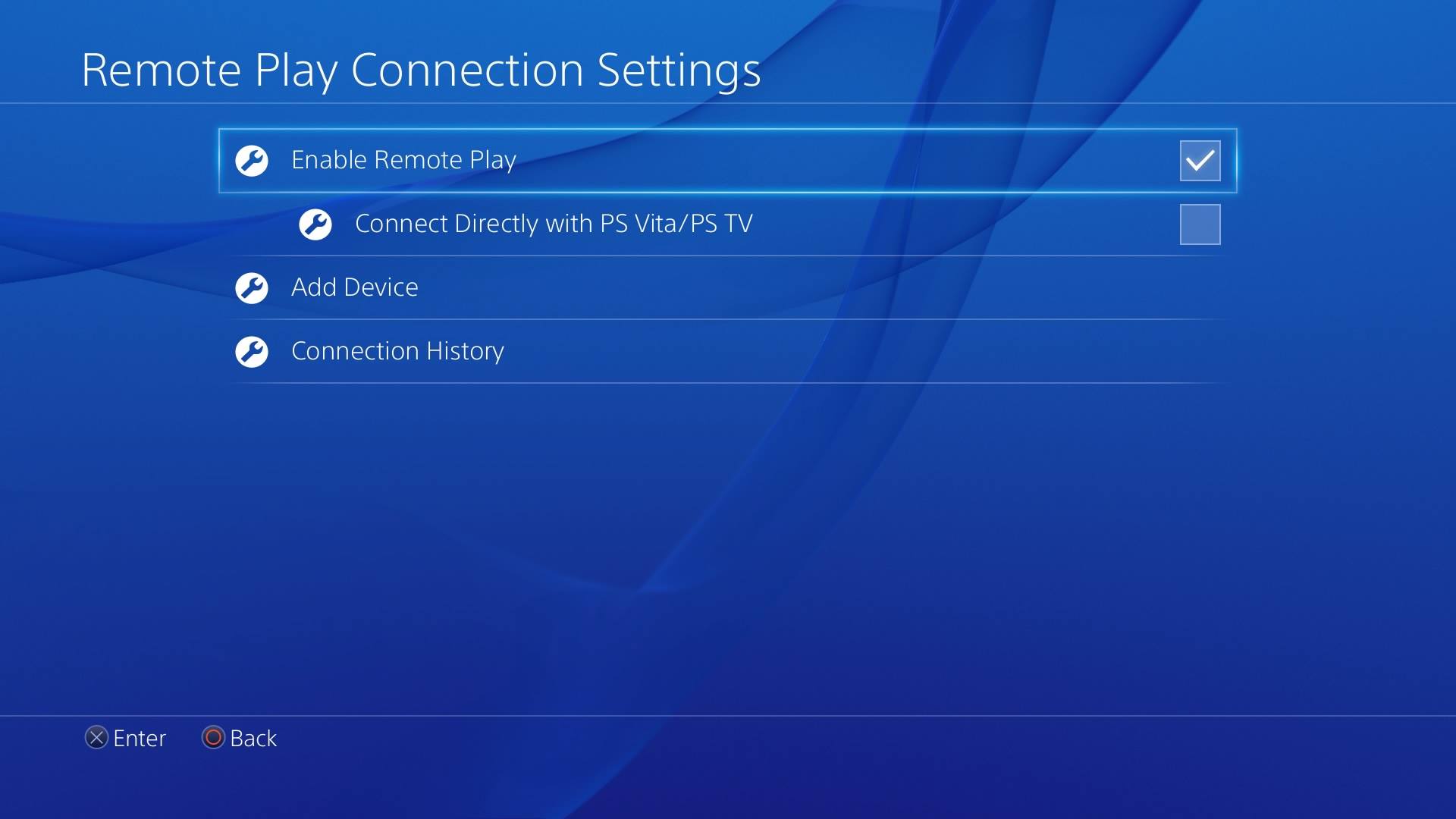
در ادامه به سمت کامپیوتر خودتان بروید و برنامهی Remote Play App را اجرا کنید. از شما درخواست میشود که با اکانت PSN خودتان وارد شوید. پس از چند لحظه صبر، وارد برنامه خواهید شد و میتوانید بازیهای کنسول خودتان را از طریق کامپیوتر انجام دهید.
در این برنامه میتوانید وضوح صفحه نمایش را مشخص کنید و تنظیمات مربوط به کیفیت اجرای بازیها را هم تغییر دهید.
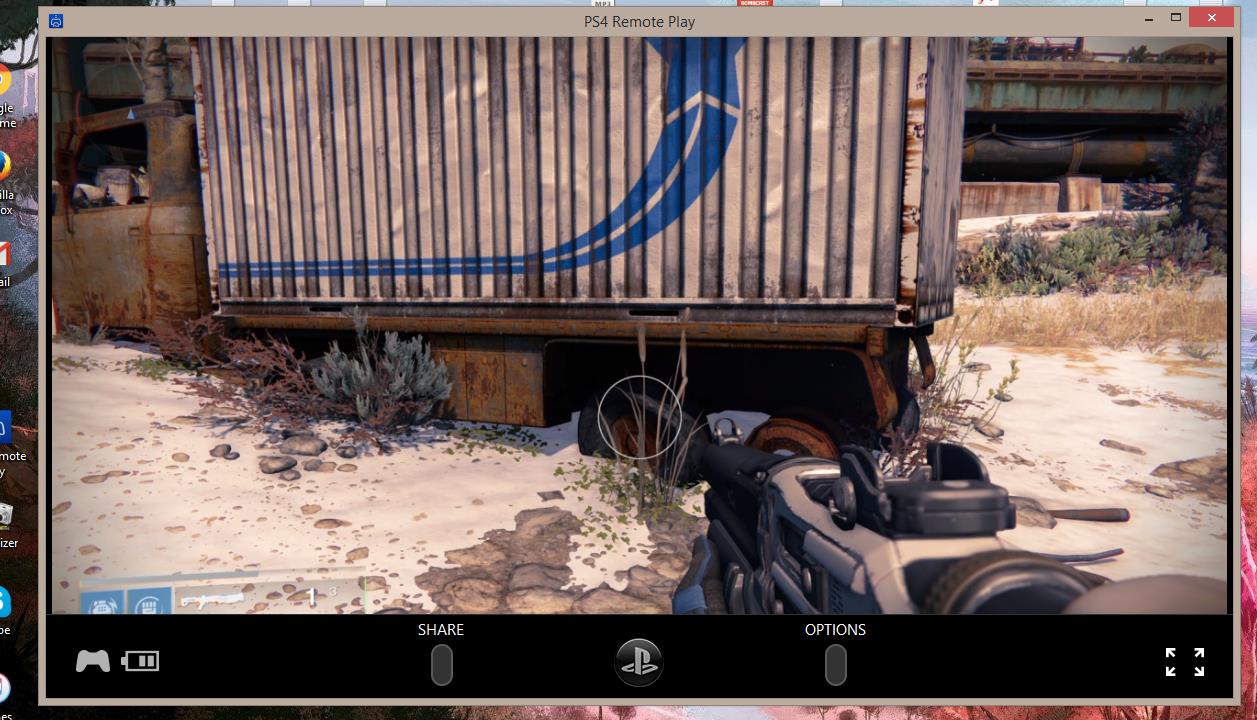
اگر میخواهید بدون روشن کردن دستی کنسول PS4 بتوانید بازیهای این پلتفرم را روی کامپیوتر بازی کنید، باید قسمت Settings و سپس وارد تنظیمات Power Saving Settings شوید. در این قسمت گزینهی Set Features Available in Rest Mode را انتخاب کنید و گزینههای Stay Connected to Internet و Enable Turning On PS4 from Network را هم در حالت فعال قرار دهید.
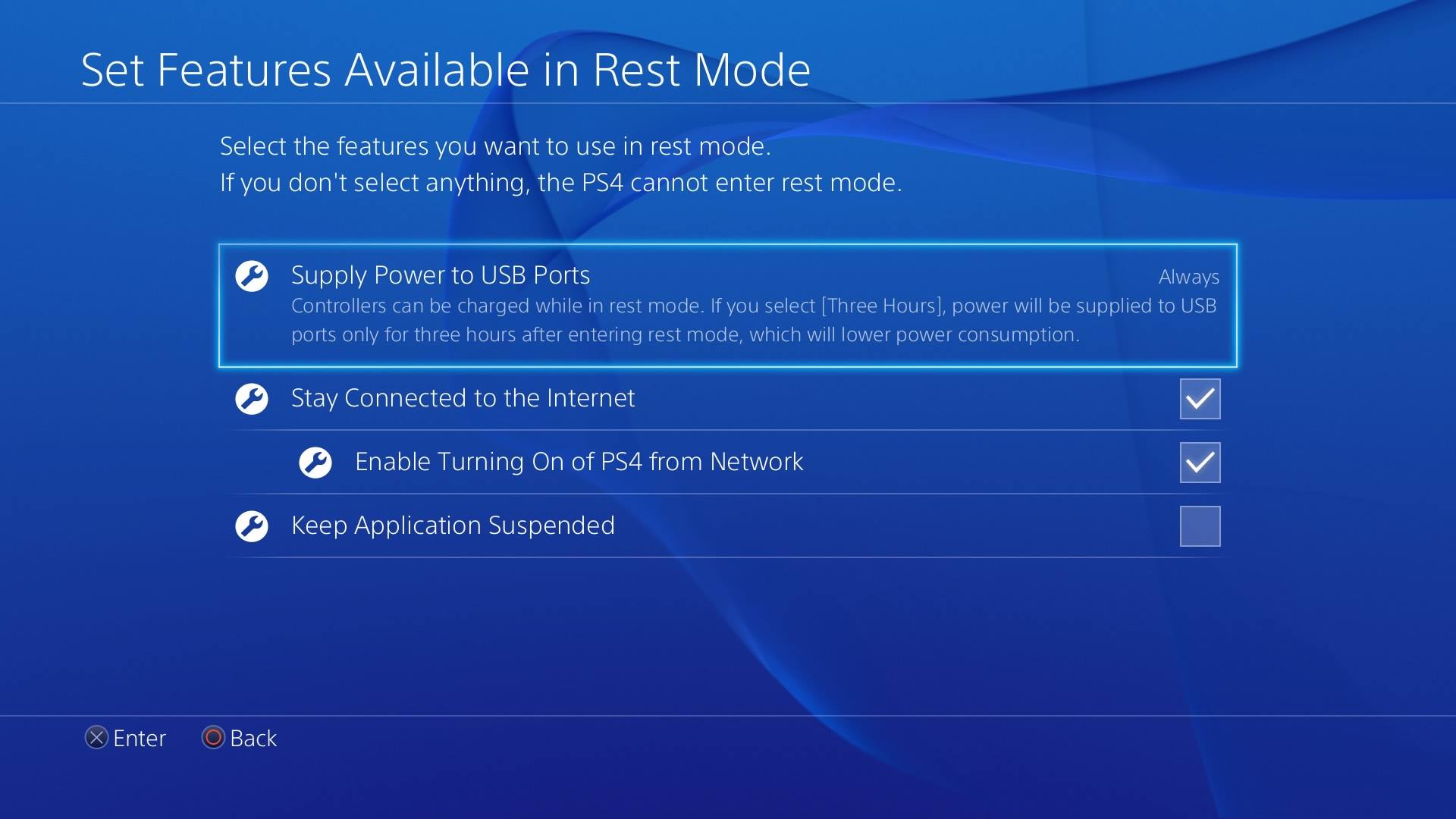
در گذشته مایکروسافت با عرضهی ویندوز ۱۰ این امکان را برای ایکس باکس وان هم به وجود آورده بود.
منبع: VG247




یعنی چی اگه ما ps4داشتیم نمیرفتیم توی این سایت اون سایت حتما باید ps 4باشه
باید حتما با دسته ی پلی استیشن ۴ باشد یا نه
سلام می شود آفلاین هم بازی کرد و جدا گانه از سایت های بازی های PS4 جدا گانه دانلود و در شبیه ساز PS4 برای PC نصب و اجرا کرد بله یا خیر؟ باتشکّر از سایت خوب تون.